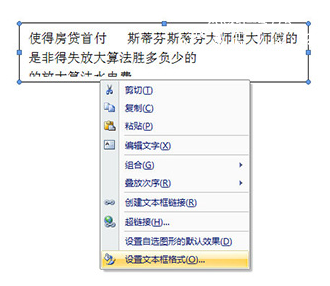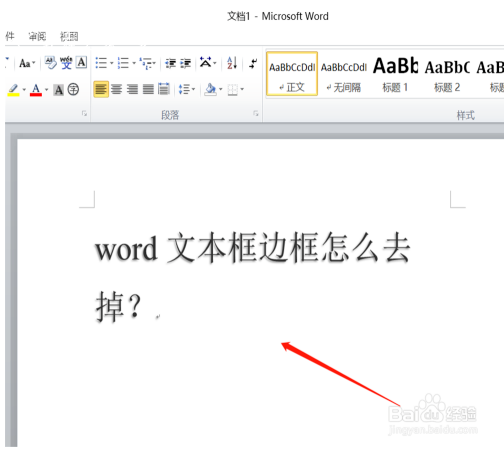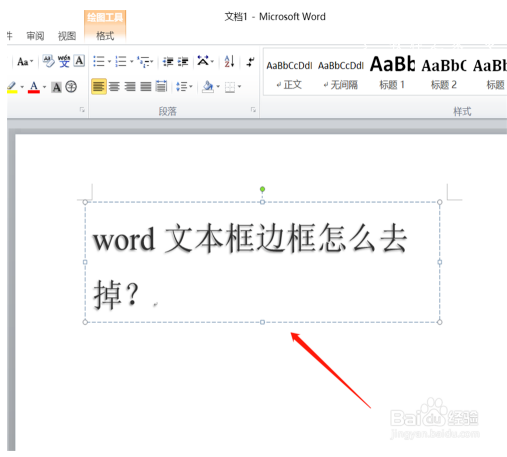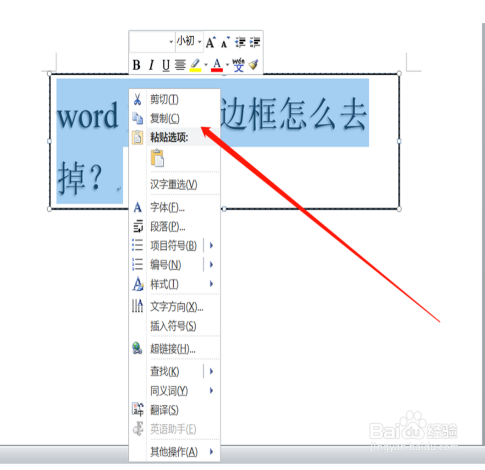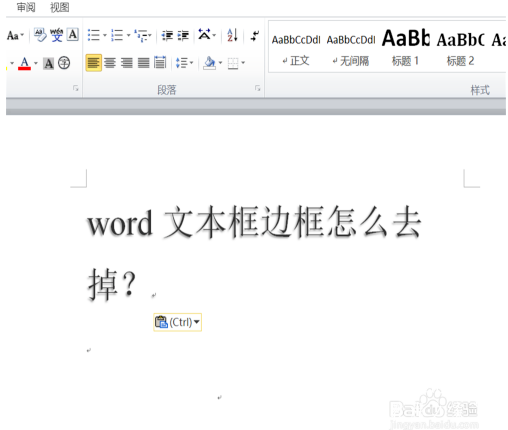现在越来越多的用户喜欢用word编辑文档了,word拥有非常完善的编辑功能,需要用户不断的学习,很多刚入门word的用户还不太清楚怎么自动调整文本框大小吧!下面小编为大家带来word设置自动调整文本框大小的详细教程,大家可以抽点时间学习一下。
Word文本框大小怎么自动调整
1、以下面的这个文本框为例子。
2、首先我们选中文本框,然后右键,在菜单中选择【设置文本框格式】。
3、然后我们在格式中选择【文本框】,在选项中勾选【Word在自选图形中自动换行】和【重新调整自选图形以适应文本】。
4、最后点击确定,然后你就会发现,无论你打了多少字,文本框就会自动的调整大小,随便你怎么拉怎么托,都可以自动自动适应。
相关知识拓展:word文本框如何去除边框
先打开word文档,如下我们要将其文本框边框去掉,保留内部文字;
鼠标左键双击一下文本框,发现顶部的菜单栏发生了变化,进入文本框格式编辑;
我们在格式菜单栏下方找到子功能“形状轮廓”;
在形状轮廓下拉菜单中,可以设置边框的颜色、线条形状、粗细,我们点击选择“无轮廓”;
这个时候返回到word页面,我们发现边框已经没有了,点击后才会出现虚线边框;
如果我们不想要文本框这个格式,也可以直接复制或者剪切里面的文字,鼠标点击文本框边框;
按下键盘上的DELETE键去除边框样式,最后把文字粘贴到word中即可。
以上便是‘Word文本框大小怎么自动调整 word文本框如何去除边框’的全部内容了,希望可以为大家带来帮助,如果你还想学习更多word的使用技巧,可以进入教程之家网查询。